iCloud, consejos y trucos
- 1 solucionar problemas comunes de iCloud
- 1.1 solicitud de muestra repetidas iCloud
- problemas de seguridad de iCloud 1,2 10
- 1.3 iCloud Storage
- 1.4 gestionar múltiples dispositivos con un ID de Apple
- 1.5 comunes problemas de sincronización de iCloud
- 1.6 cerradura de iCloud ni
- 2 de configuración iCloud
- 2.1 configurar iCloud Photo Sharing
- 2.2 configurar iCloud documento
- 2.3 cambiar correo de iCloud
- 2.4 outlook sincronización con iCloud
- 3 backup & Restore con iCloud
- 3.1 configurar iCloud Backup
- 3.2 acceso a iCloud fotos
- 3.3 Descargar iCloud Backup
- 3.4 respaldo iPad a iCloud
- 3.5 iPhone backup de a iCloud
- 3.6 restauración desde iCloud Backup
- 3.7 acceso a iCloud
- 3.8 backup iPhone notas
- 3.9 fotos de iPhone backup
- 4 trucos de iCloud
Cómo volver a descargar canciones y eliminar no deseados canciones desde iCloud en el iPhone
iCloud, el servicio de almacenamiento de la nube de Apple, es sin duda uno de los más usados en el mundo, todo gracias al creciente número de usuarios de iOS que sólo está aumentando día a día. Además, es también un servicio significativo que nos da la opción de almacenar datos como fotos, documentos y más importante de todo, música que luego podemos compartir fácilmente con otros usuarios. ¿Quién no quiere compartir un buen sabor de la música con los demás, correcto?
Sin embargo, al igual que con cualquier otro medio de almacenamiento, es posible que usted puede terminar perdiendo tu música favorita en iCloud por borrado accidental o terminan con copias duplicadas de canciones, no son infrecuentes y no tan Bienvenido como bien.
Vamos a compartir algunos consejos muy útiles sobre cómo administrar música en iPhone con iCloud.
Parte 1 Cómo volver a descargar canciones desde iCloud
Paso 1:
Lanzamiento de la aplicación iTunes en tu iPhone
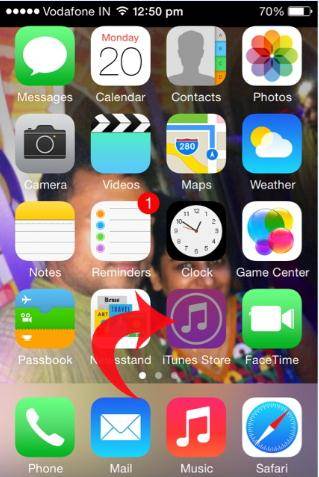
Paso 2:
Cuando iTunes se abre, pulse en el botón 'Más' en la parte inferior para la navegación.
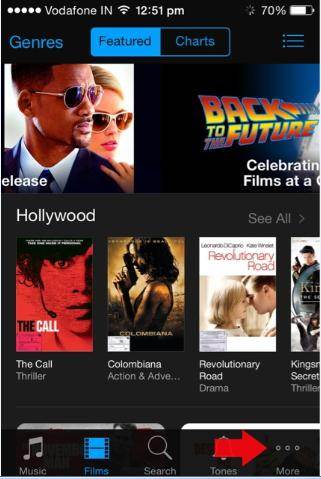
Paso 3:
Ahora, seleccione la opción de 'Compra'.
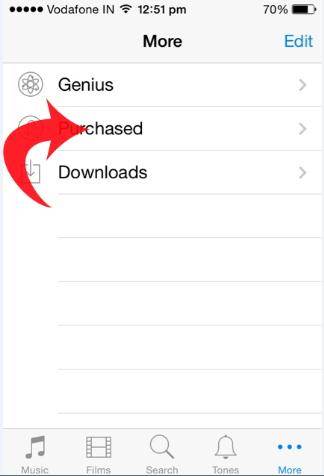
Paso 4:
En la siguiente pantalla, seleccione 'Música' de las opciones que figuran delante de usted.
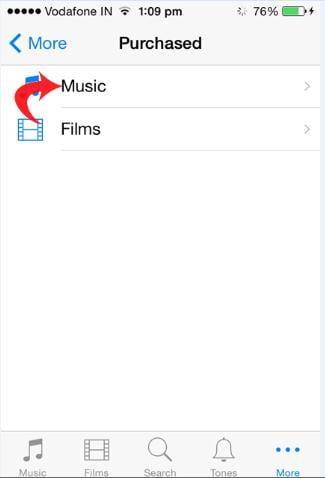
Paso 5:
Luego, seleccione la opción de 'No en este iPhone' de la parte superior de la pantalla siguiente. Se asegurará que sólo ver música que ya no se descarga en tu iPhone.
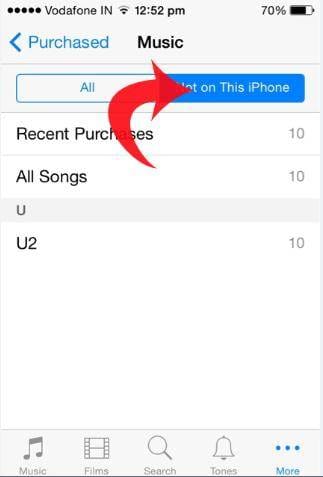
Paso 6:
Ahora, pulsa sobre el título de la música que desea volver a descargar y haga clic en a la derecha del icono del 'Cloud' junto a él para comenzar la descarga.
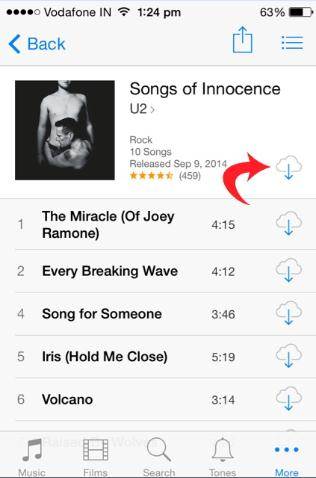
Parte 2 Como borrar canciones duplicadas o no deseadas desde tu iPhone con iCloud
Es común encontrar que hay uno demasiadas canciones no deseadas en tu iPhone. Lo sabemos porque hemos hablado con mucha gente que de hecho ha confirmado cómo terminaron con canciones duplicados o no deseados en su dispositivo iOS, iPhone por ejemplo. El problema real es cuando usted, no importa cuántas veces se intente, no puede eliminar estas canciones no deseadas de tu colección de música de Apple.
Si también va a través de este problema, no te preocupes ya que estamos a punto de decirle un par de maneras reales de hacer frente a esta situación y deshacerse de las canciones extras.
Solución 1
1) ir a ajustes > música y luego encender 'Mostrar toda la música', esto es para asegurar que usted es capaz de ver todas las canciones que tienes, ya sea descargado o en la nube.
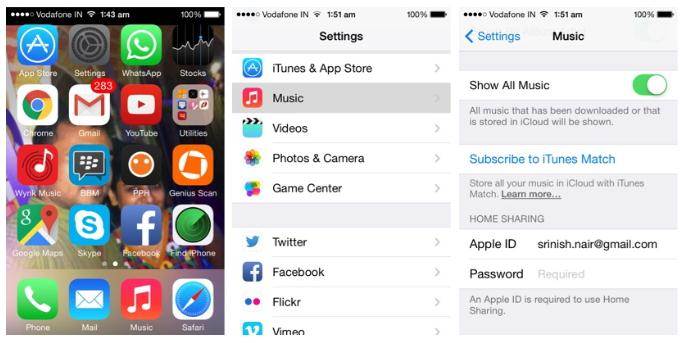
2) ahora, abra el reproductor de música en tu iPhone y encontrar la canción que desee eliminado, usted debe poder ver el icono de la nube justo al lado, pulse en este icono y descargar la canción en tu iPhone. Una vez hecho esto, eliminarlo.
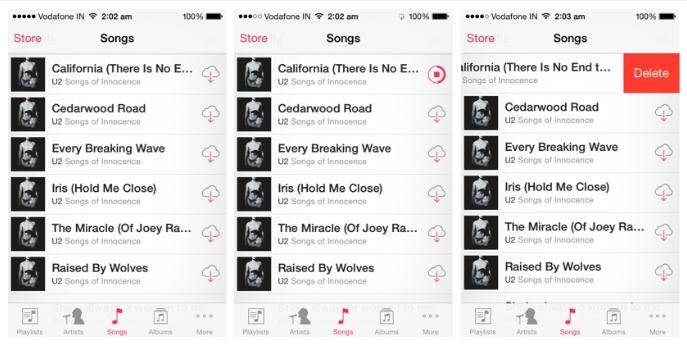
Solución 2
1) una excelente alternativa para el método anterior es iTunes Match con que usted puede fácilmente borrar las canciones no deseadas en tu iPhone. Para comenzar sin embargo, asegúrese de que usted está suscrito a iTunes Match. Ir a ajustes > música y luego encender 'iTunes Match'.
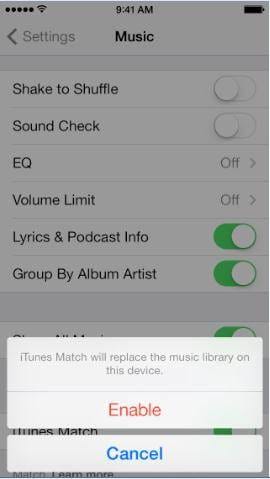
2) inicie la aplicación de música en tu iPhone y vaya a más > sección de canciones de la navegación en la parte inferior. Una vez que aparece la lista de canciones, golpe simple y eliminar los que no necesita.
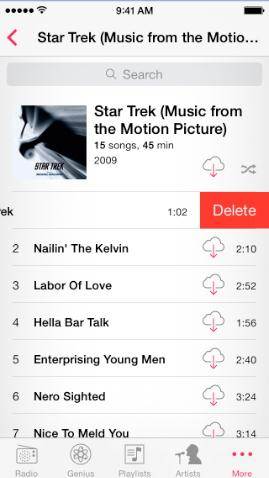
Más artículos que pueden gustarte
